こんにちは、わたあめです。マンションに備え付けのWi-Fiを活用させていただいている我が家です。(詳細や利用時のメリット・デメリットは以下の記事にまとめています。)
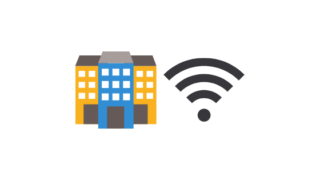
通信料金が賃料に含まれるというありがーいサービスですが、先日(2022年9月21日~9月23日現在も)から通信障害が発生して繋がりません。
在宅勤務に利用していたり、子供がAmazon Primeのヘビーユーザということもあるので、ネット環境がなくなると結構不便なんですよね。
そもそも、通信障害なのか?我が家のみで起こっている問題なのか?と言う切り分け方法と、通信障害だった場合どうやってネット環境を調達しているかをまとめていきたいと思います。それでは、いってみましょう!
切り分け方法:通信障害は我が家の問題?回線の問題?
問題の切り分けとして、我が家はこうしているよ!ということをまとめます。
Wi-Fiプレートを再起動してみる
壁に埋め込まれた付属のWi-Fiを再起動します。再起動方法は簡単で、ON-OFFのレバーをカチッとONからOFFにして、OFFからONにするということで再起動ができました。我が家のWi-Fiプレートは下記のような感じのON/OFFスイッチとなっております。参考までに!

ここで、通信が正常に再開できるようであれば、このWi-Fiプレートまわりで何か問題が発生していたと考えられます。
スマホのテザリングを試してみる
パソコンやタブレット側の問題かどうか、他のネットワークに接続して通信が出来るか試してみます。簡単なのは、スマホのテザリングです。スマホのネット回線で通信できるのならば、やっぱりマンションのWi-Fi側の問題になります。
IPアドレスを確認してみる
コマンドプロンプトで「ipconfig」というコマンドを実行すると、現在のIPアドレスが確認できます。
IPアドレスを確認してみると、リンクローカルアドレスというIPアドレスが上手く割り当てられない時になるIPアドレス「169.254.***.***」というアドレスになっています。
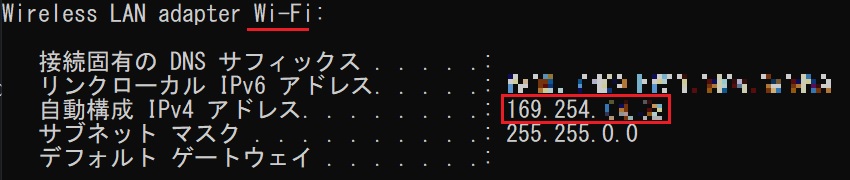
これはDHCPというIPを割り当てる機能が上手く機能していないという証拠。Wi-FiからIPアドレスが上手く取得できなかったという状況になります。
我が家では上記のことからという判断をしました。
ネット環境の調達をどうするか
家のWi-Fiが使えなくなると、パソコンやタブレット(スマホはSIMから通信できることが多いか?と。)がネットに繋がらない状態になっちゃいますよね。我が家は他にFireStickTVなども。Wi-Fiパソコンやタブレットの回線をどうやって確保しているかをまとめておきます。
スマホのテザリング
スマホ回線を利用します。テザリングを行うことで、インターネットが使えるようになります。この方法が一番すぐに実現できるのではないでしょうか。
ただ、スマホの通信容量を消費しますので、もし容量が気になる場合はパケット消費の激しい動画の視聴は控えてネットサーフィンは最低限にするなど、パケット節約できます。
Wi-Fiを提供している公共の場所へ
フリーのWi-Fiを提供している場所へ行き、ネットを楽しむのもひとつの手です。我が家だと、スターバックス・コメダ珈琲・コンビニ(セブンの7SPOTは2022年3月にサービス終了となってしまいましたが。)・ショッピングモール・漫画喫茶など!
レンタルWi-Fi
レンタルWi-Fiという手もありそうです。1日単位で貸し出しがあるところも。ただ、これについては、申し込んで到着するまでにネット回線が復旧してしまうかもしれないと思い、今回は辞めておきました。
その他
これを機ににデジタルデトックス
今回これを機にデジタルデトックスするのも良いね、という話に夫婦でなりました。職業柄仕事でもずっとパソコンの画面を見て、家でもSNSやネットサーフィンに勤しむ日々だったので(外に行くのは子供と遊ぶときくらいで。)
これを機にデジタルデトックスしてみるのも良いのかな、という話になりました!
回線変更も視野に?
もし今後も通信障害(ダウンタイムが長いとか)が発生などのトラブルの頻度が多くなってきた場合は、Wi-Fiを別途契約してネット回線を2重にしておくということも考えても良いかなという話にもなりました。(というのも、我が家は仕事がSTOPしてしまうと大変なので。。)
![]()
工事不要のWi-Fi、コンセントに挿すだけで接続できるWi-Fiとても良いなと狙っています!
さいごに
いかがだったでしょうか。トラブル時の参考になれば幸いです。早く回線が復旧するといいのですが。それでは、また次の記事で!




